Automatyczna kopia zapasowa WhatsApp: w jaki sposób WhatsApp automatycznie tworzy kopię zapasową?
WhatsApp był tak wściekły, że jest aplikacją opartą na koncepcji czystej prostoty. Jest to jedno narzędzie, z którego nie musisz być naukowcem, możesz łatwo komunikować się ze wszystkimi kontaktami, udostępniać pliki multimedialne, takie jak obrazy, audio, wideo itp., szybko i bez żadnych problemów.
To samo dotyczy wbudowanej funkcji tworzenia kopii zapasowych wiadomości lub rozmów. Umożliwia łatwe tworzenie kopii zapasowych wszystkich ważnych rozmów, które chcesz zapisać, a nawet pozwala wybrać między ręczną lub automatyczną kopią zapasową.
Dzisiaj przyjrzymy się, jak to działa i jeśli istnieje lepszy sposób na zrobienie tego, jest to również niezawodny sposób na automatyczne tworzenie kopii zapasowych WhatsApp.
- Część 1: W jaki sposób WhatsApp automatycznie tworzy kopię zapasową?
- Część 2: W jaki sposób WhatsApp automatycznie tworzy kopię zapasową na Dysku Google?
- Część 3: Alternatywa: selektywnie twórz kopie zapasowe WhatsApp na swoim komputerze
Część 1: W jaki sposób WhatsApp automatycznie tworzy kopię zapasową?
W przypadku Automatycznej kopii zapasowej WhatsApp musisz ją najpierw skonfigurować. Jest to dość łatwe i obejmuje tylko kilka kroków, które możesz wykonać bez żadnych problemów. Oto szczegółowe kroki z odpowiednimi zrzutami ekranu, aby lepiej zrozumieć ten proces. W tym małym przewodniku będziemy używać iPhone’a.
Krok 1 – Uruchom WhatsApp na swoim telefonie i przejdź do Ustawienia> Czaty. Następnie wybierz opcję Kopia zapasowa czatu do automatycznej kopii zapasowej WhatsApp
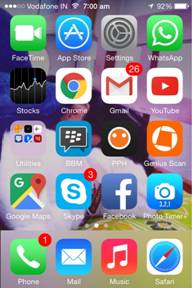
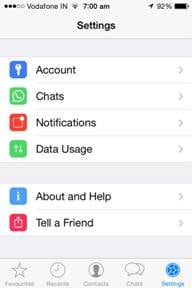
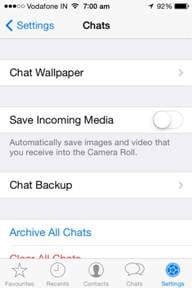
Krok 2 – Kopia zapasowa czatu to ekran, na którym możesz wybrać między ręczną kopią zapasową i/lub skonfigurować automatyczną kopię zapasową. Ponieważ naszym celem jest skonfigurowanie automatycznej kopii zapasowej, musimy dotknąć opcji Automatyczna kopia zapasowa i wybrać preferowaną częstotliwość, na zrzucie ekranu, która ma się odbywać codziennie.
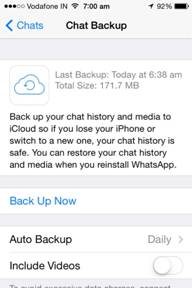
Plusy:
Wady:
Część 2: W jaki sposób WhatsApp automatycznie tworzy kopię zapasową na Dysku Google?
WhatsApp na urządzeniach z Androidem używa Dysku Google do tworzenia kopii zapasowych wszystkich rozmów i podobnie jak w przypadku iPhone’a lub dowolnego innego urządzenia z systemem iOS, automatyczne tworzenie kopii zapasowych WhatsApp na urządzeniach z Androidem jest całkiem łatwe.
Przyjrzyjmy się zaangażowanym krokom.
Krok 1 – Otwórz WhatsApp w telefonie i naciśnij przycisk Opcje, a następnie wybierz Ustawienia.
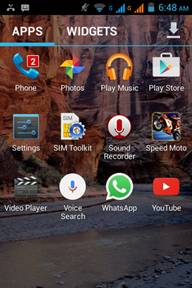

Krok 2 – Na następnym ekranie musisz dotknąć opcji „Czaty i połączenia”, a następnie wybrać opcję o nazwie Kopia zapasowa czatu.

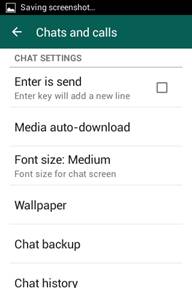
Krok 3 – To jest ekran, na którym możesz wykonać ręczną kopię zapasową, naciskając przycisk Kopia zapasowa i/lub skonfigurować funkcję automatycznego tworzenia kopii zapasowej na Dysku Google.
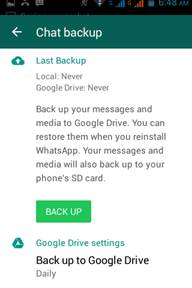
Plusy:
Wady:
Część 3: Alternatywa: selektywnie twórz kopie zapasowe WhatsApp na swoim komputerze
Widzieliśmy, jak łatwo jest skonfigurować funkcję automatycznego tworzenia kopii zapasowych bezpośrednio w WhatsApp, jednak nie jest to najlepsza opcja dla kogoś, kto chce być nieco bardziej szczegółowy w kwestii tego, co ma zostać zapisane lub zarchiwizowane. Innymi słowy, jesteś ograniczony ofertami WhatsApp.
Postanowiliśmy więc znaleźć alternatywną metodę automatycznego tworzenia kopii zapasowych WhatsApp, która zapewniłaby znacznie większą elastyczność i umożliwiłaby jak najłatwiejsze tworzenie kopii zapasowych WhatsApp. Przyjrzyjmy się naszym odkryciom.
Utwórz kopię zapasową WhatsApp na iPhonie
DrFoneTool – Transfer WhatsApp to świetne narzędzie komputerowe, które bardzo ułatwia przesyłanie, tworzenie kopii zapasowych i przywracanie wiadomości WhatsApp na telefonie. Poza tym możesz wyświetlić podgląd i sprawdzić dowolny element, który chcesz i wyeksportować go na swój komputer jako plik HTML do czytania lub drukowania.
Zanim zaczniemy dowiadywać się, jak można to zrobić, przyjrzyjmy się szybko jego wielu niesamowitym funkcjom.

DrFoneTool – Transfer WhatsApp
Obsługuj swój czat WhatsApp, łatwo i elastycznie
- Przenieś iOS WhatsApp na urządzenia iPhone/iPad/iPod touch/Android.
- Twórz kopie zapasowe lub eksportuj wiadomości iOS WhatsApp na komputery.
- Przywróć kopię zapasową iOS WhatsApp na urządzenia iPhone, iPad, iPod touch i Android.
-
Obsługuje iPhone X / 8 (Plus) / iPhone 7 (Plus) / iPhone6s (Plus), iPhone SE i najnowszy iOS w pełni!

Dzięki tym wszystkim funkcjom, które go wyróżniają, DrFoneTool z pewnością będzie Twoją wymarzoną aplikacją do tworzenia kopii zapasowych. Zobaczmy teraz, jakie to kroki.
Krok 1 – Uruchom DrFoneTool – Transfer WhatsApp i podłącz komputer do telefonu za pomocą kabla USB. Gdy DrFoneTool zidentyfikuje Twój iPhone, wybierz opcję „Kopia zapasowa i przywracanie”, a następnie opcję „Utwórz kopię zapasową wiadomości WhatsApp”. Gdy to zrobisz, po prostu kliknij przycisk „Kopia zapasowa”.
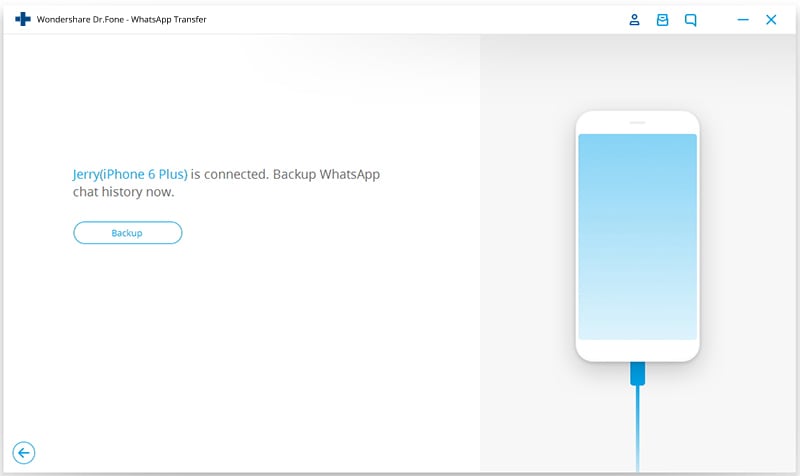
Krok 2 – Po zakończeniu procesu tworzenia kopii zapasowej kliknij „wyświetl”, aby wyświetlić podgląd plików kopii zapasowej.

Krok 3 – Poniżej możemy wyraźnie zobaczyć kopie zapasowe wiadomości WhatsApp. Możesz eksportować i przywracać wiadomości WhatsApp selektywnie, jak chcesz.

Utwórz kopię zapasową WhatsApp na Androida
Wondershare istnieje od dawna i jest znany z chwalebnego i wiodącego w branży, najnowocześniejszego oprogramowania przez cały czas. Jednym z ich najlepszych produktów jest DrFoneTool – Odzyskiwanie danych (Android) który jest nie tylko doskonałym narzędziem do odzyskiwania, ale także twórcą kopii zapasowych.
Niektóre z jego najważniejszych cech są podane poniżej.

DrFoneTool – Odzyskiwanie danych (Android)(Odzyskiwanie WhatsApp na Androida)
Pierwsze na świecie oprogramowanie do odzyskiwania smartfonów i tabletów z Androidem.
- Najwyższy wskaźnik odzysku w branży.
- Odzyskiwanie zdjęć, filmów, kontaktów, wiadomości, dzienników połączeń i nie tylko.
- Kompatybilny z ponad 6000 urządzeń z Androidem.
Utwórz kopię zapasową WhatsApp na Androida
Teraz, aby użyć go do tworzenia kopii zapasowych wiadomości WhatsApp na Androida, wykonaj proste czynności podane poniżej.
Krok 1 -Uruchom DrFoneTool i podłącz telefon z Androidem do komputera. Upewnij się, że masz włączone debugowanie USB na swoim urządzeniu.

Krok 2 – Gdy urządzenie będzie gotowe do skanowania, zostanie wyświetlony ekran podobny do przedstawionego poniżej. Tutaj możesz wybrać opcję „Wiadomości i załączniki WhatsApp”, a następnie nacisnąć „Dalej”.

Krok 3 – DrFoneTool rozpocznie teraz skanowanie wszystkich wiadomości WhatsApp i zawartych w nich danych. Po zakończeniu skanowania wyświetli wyniki, które możesz zobaczyć i wybrać przed rozpoczęciem odzyskiwania tych wiadomości. Aby wykonać ostatni krok, wystarczy kliknąć przycisk „Odzyskiwanie danych”, aw ciągu kilku minut DrFoneTool powinien go utworzyć i zapisać jako kopię zapasową na komputerze.

Jesteśmy pewni, że z DrFoneTool – Transfer WhatsApp i DrFoneTool – Odzyskiwanie danych (Android) po twojej stronie, tworzenie kopii zapasowej WhatsApp na iPhonie i urządzeniu z Androidem będzie teraz dla Ciebie bułką z masłem. Śmiało i ciesz się tą nowo odkrytą wolnością i dziel się nią ze znajomymi!
Ostatnie Artykuły:

